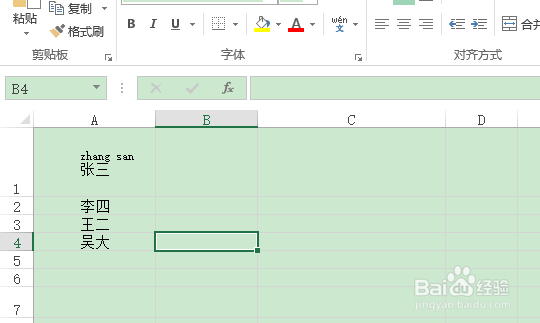如何为excel单元格中的文字添加拼音注释
1、选定要添加拼音的单元坼黉赞楞格后,切换至“开始”选项卡,单击“字体”选项组中的“显示或隐藏拼音字段”下三角按钮,选择“编辑拼音”选项。
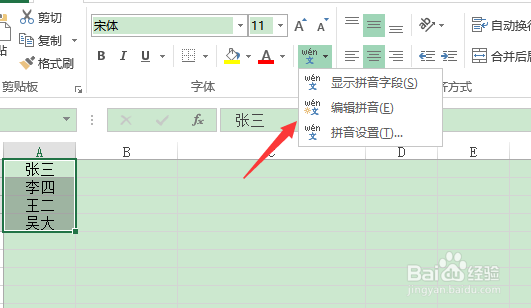
2、这时将进入拼音编辑状态,手动输入拼音音节,输入完成后按下Enter键确认。
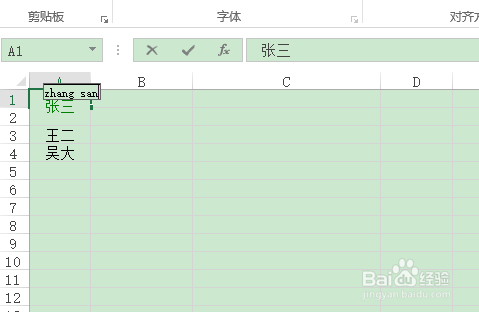
3、切换至“开始”选项卡,单击“字体”选项组中的“显示或隐藏拼音字段”下三角按钮,
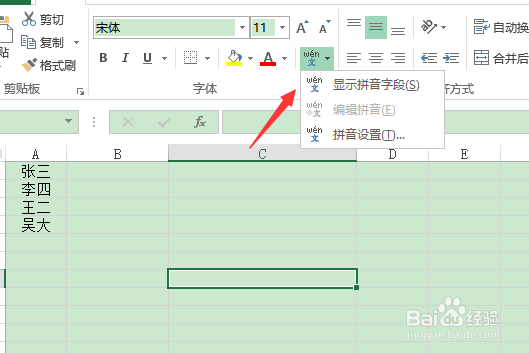
4、在下拉列表中选择“显示拼音字段”选项。
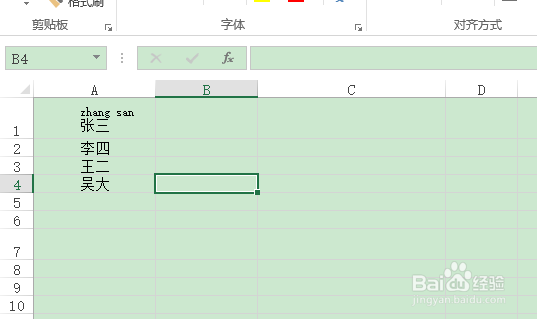
5、返回工作表中,可以看到工作表中已经显示刚刚输入的拼音信息。如果单元格行高较低,输入的拼音可能显示不完全,所以设置显示拼音后,用户可以调整一下行高,使单元格内文字内容和拼音都能清晰可见。